Installer & montage de modèles 50 pouces de Surface Hub 2S ou Surface Hub 3
Les modèles 50 pouces de Surface Hub 2S et Surface Hub 3 sont conçus pour faciliter la mobilité avec un facteur de forme qui vous permet d’installer et de commencer à utiliser rapidement l’appareil. Microsoft s’est associé à Steelcase sur les solutions de montage certifiées suivantes : Roam Mobile Stand et Roam Wall Mount. Les deux s’intègrent entièrement à la conception des modèles de 50 pouces du Surface Hub 2S et du Surface Hub 3, ce qui permet un accès sans entrave à la cartouche de calcul, à l’alimentation, à l’USB-A, à l’USB-C et à d’autres ports.
Vous pouvez monter des Surface Hubs avec le support mural certifié ou le support mobile certifié, tous deux développés en partenariat avec Steelcase. Ces accessoires s’intègrent entièrement à la conception de 50 pouces, ce qui permet un accès sans entrave à la cartouche de calcul, ainsi qu’à tous les ports d’E/S et à la puissance.
Pour plus d’informations, consultez les démonstrations d’installation de l’équipe produit Surface sur le stand mobile Steelcase et la configuration de la batterie APC.
Si vous n’utilisez pas d’accessoires sous licence, consultez Personnaliser le montage mural de modèles 50 pouces de Surface Hub 2S ou Surface Hub 3.
| Tâche | Illustration |
|---|---|
| 1. Configurez d’abord votre montage | |
| Laissez votre Surface Hub dans la boîte jusqu’à ce que le montage soit configuré et que le matériel de montage soit appliqué. Le montage n’est pas inclus. Votre montage est vendu séparément. | 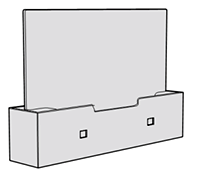 |
| 2. Attacher du matériel au Surface Hub | |
| Le matériel de montage et les instructions spécifiques se trouvent dans la zone de votre montage. | 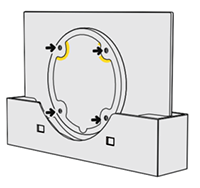 |
| 3. Supprimez l’étiquette d’instruction avant le montage. | |
| Faites en sorte que quelqu’un vous aide à soulever et monter votre Surface Hub. Veillez à maintenir et à soulever le Surface Hub à partir du bas. | 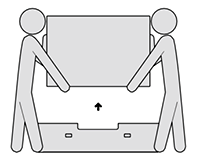 |
| 4. Attachez les accessoires et mettez sous tension | |
| Installez les accessoires et attachez le câble d’alimentation comme indiqué. Voir les repères sur l’accroche à l’écran. Supprimez le wrapper de l’écran. Appuyez sur le bouton Marche/Arrêt pour mettre sous tension. | 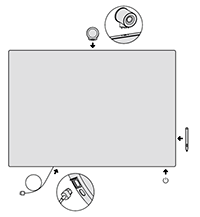 |
Commentaires
Bientôt disponible : Tout au long de 2024, nous allons supprimer progressivement GitHub Issues comme mécanisme de commentaires pour le contenu et le remplacer par un nouveau système de commentaires. Pour plus d’informations, consultez https://aka.ms/ContentUserFeedback.
Envoyer et afficher des commentaires pour